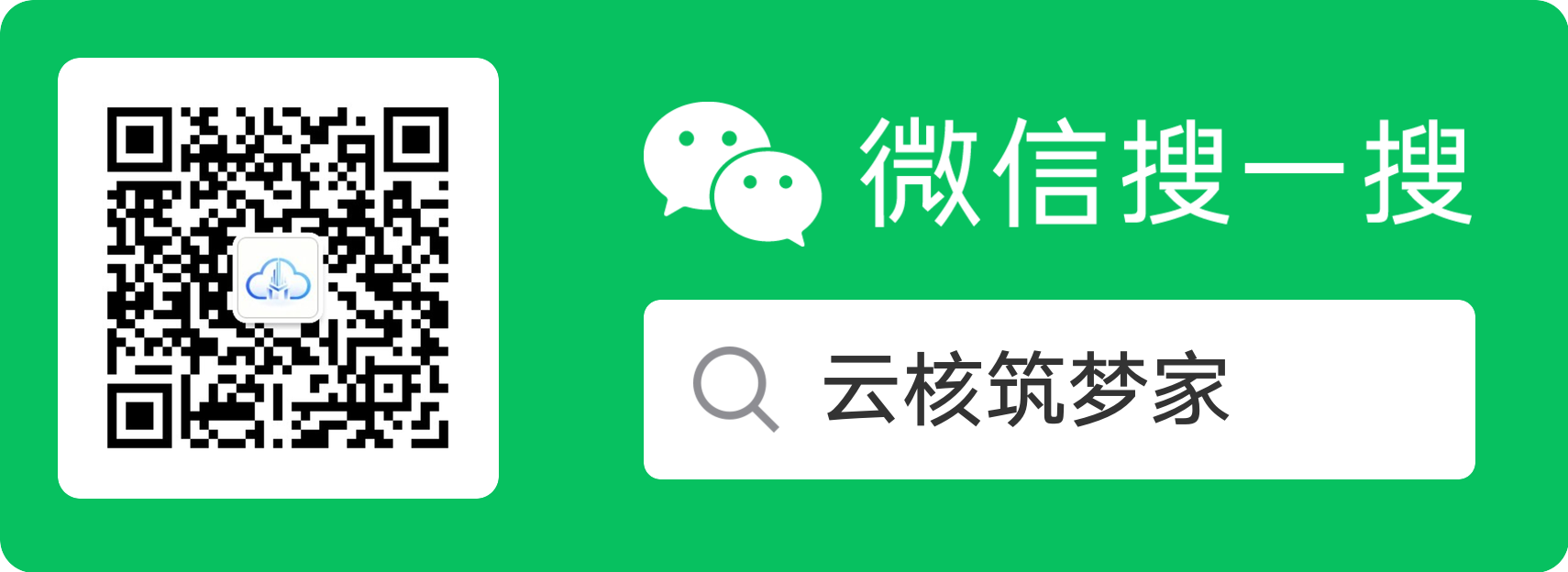
本文针对 Tesla P4 显卡,在 Ubuntu 22.04 系统上安装官方驱动,保证 GPU 加速正常。教程分为系统检查、驱动安装、验证与问题处理四大部分,每一步都带说明,便于初学者操作。
一、系统准备
更新系统软件源
sudo apt update
sudo apt upgrade -y说明:确保系统包为最新状态,避免依赖问题。
安装必要工具
sudo apt install build-essential dkms linux-headers-$(uname -r) -y说明:
build-essential:编译所需工具
dkms:自动管理驱动模块
linux-headers-$(uname -r):当前内核头文件,驱动编译必需
二、确认显卡信息
查看 PCI 总线显卡信息
lspci | grep -i nvidia输出示例:
00:1e.0 3D controller: NVIDIA Corporation Tesla P4查看驱动推荐信息
cat /sys/devices/.../0000:00:1e.0示例输出:
model : Tesla P4
driver : nvidia-driver-535 - distro non-free recommended说明:官方推荐安装
nvidia-driver-535驱动。
三、安装驱动
安装推荐驱动
sudo apt update
sudo apt install nvidia-driver-535 -y说明:
使用系统官方源安装,无需手动下载 NVIDIA 官网驱动
安装过程中若提示依赖问题,可执行
sudo apt --fix-broken install后重试
重启系统
sudo reboot注意:重启是让驱动模块加载生效的必要步骤。
四、验证驱动安装
查看显卡状态
nvidia-smi正常输出示例
+-----------------------------------------------------------------------------+
| NVIDIA-SMI 535.XX Driver Version: 535.XX CUDA Version: 12.X |
|-------------------------------+----------------------+------------------+
| Tesla P4 | 00000000:00:1e.0 | On | 0% | 0MiB / 7609MiB |
+-----------------------------------------------------------------------------+如果显示 Tesla P4 信息,即表示驱动加载成功。
五、常见问题及解决方法
1. nvidia-smi 无法通信
sudo dkms autoinstall
sudo reboot原因:驱动模块未加载或损坏,使用 DKMS 重新编译并加载模块即可。
2. 系统存在旧驱动冲突
sudo apt remove --purge '^nvidia-.*'
sudo reboot说明:清理旧版本 NVIDIA 驱动,避免版本冲突。
3. 驱动与 CUDA 不匹配
Tesla P4 支持 CUDA 11/12
安装对应版本的 CUDA toolkit,确保兼容性
可参考 NVIDIA 官方驱动与 CUDA 对应表
六、总结
通过本教程,你可以:
快速识别 Tesla P4 显卡
安装官方推荐驱动
验证驱动是否正常加载
处理常见驱动异常问题
系统配置完成后,即可用于 深度学习训练、CUDA 加速计算或 GPU 高性能任务。


评论区